営業時間:平日 9:00〜18:00(土日祝休)
- ホーム
- マニュアル
- ホームページ
- ホームページ管理詳細
- ブログ記事の末尾にライター情報(誰が書いたかの自己紹介)を挿入する ホームページ作成・カスタマイズ
ブログ記事の末尾にライター情報(誰が書いたかの自己紹介)を挿入する
リウムスマイル!では、ライター設定という機能で、ブログ記事の末尾に、記事を書いた人のプロフィール情報を簡単に挿入することができます。
自分一人で書いているホームページであればライター情報は一見不要にも思えますが、検索して直接ブログページにたどり着かれた方は、誰が書いているのか、そのページを見ただけではわかりません。
- どんな人が書いたのがわかる安心
- 書いた人への親しみ
- 書いた人がどんなサービスを提供しているのかという興味
を読んだ人に与えることができ、不安を和らげる効果も期待できます。
操作手順
リウムスマイル!で作成したスタッフ紹介ページの「お客様へのご挨拶」欄に書かれている文章をライター情報としてそのまま挿入することもできますし、新たにライターパーツを作成して挿入することもできます。
スタッフ紹介ページの内容をそのままライター情報として挿入する場合

- ブログ編集画面の本文の下にある「ライター設定」の項目のリストボックスから記事を書いた人のプロフィール情報を選択
- 画面最下部の[保存]をクリック

以上で、スタッフ紹介ページの「お客様へのご挨拶」の内容がライター情報として挿入されます。
ライターパーツを作成して挿入する場合
スタッフ紹介のプロフィール文とは異なる内容をライター情報として表示したい場合は、ライターパーツを新たに作成し、それを記事の末尾に挿入することができます。
操作手順
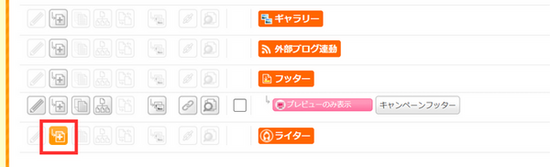
- リウムスマイル!管理画面の上部オレンジ色タブ[ホームページ]-[ホームページパーツ一覧]の順にクリック
- 「ライター」の行の [子パーツを追加]をクリック

- タイトルにライター名を入力し、画像を設定し、本文を記入する
- 画面最下部の[保存]をクリック

- ブログ編集画面の本文の下にある「ライター設定」の項目のリストボックスから挿入したいプロフィール情報を選択
- 画面最下部の[保存]をクリック
「ライター設定」のセレクトボックスに表示される選択肢について
ホームページパーツ編集画面の「ライター設定」のセレクトボックスには、
- ホームページパーツの種別「スタッフ紹介・自己紹介」
- ホームページパーツの種別「ライター」
が表示されます。

-
 ホームページ内のページURLをカスタマイズする
リウムスマイル!では、ホームページ内の「ブログ」ページや、「よくある質問」ページなどの各ページにはc
ホームページ内のページURLをカスタマイズする
リウムスマイル!では、ホームページ内の「ブログ」ページや、「よくある質問」ページなどの各ページにはc
-
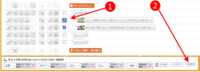 ホームページパーツの装飾を一括で除去する
ホームページの文章を、ここも重要ここも読んでほしいなど次々に強調していった結果、色、太字などで強調し
ホームページパーツの装飾を一括で除去する
ホームページの文章を、ここも重要ここも読んでほしいなど次々に強調していった結果、色、太字などで強調し
-
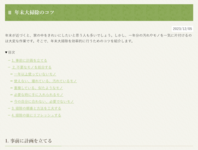 記事に目次を表示する
記事が長文の時、目次があると全体像を把握しやすくなります。本文中の目次を表示したい場所に機能置換タグ
記事に目次を表示する
記事が長文の時、目次があると全体像を把握しやすくなります。本文中の目次を表示したい場所に機能置換タグ
-
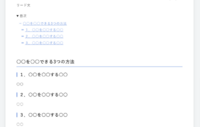 クイックアクセス機能を使ってブログをテンプレートから簡単に作成する
ブログなどの記事を投稿する際、目次や見出しなどを設定したテンプレート(雛形)のページを予め用意してお
クイックアクセス機能を使ってブログをテンプレートから簡単に作成する
ブログなどの記事を投稿する際、目次や見出しなどを設定したテンプレート(雛形)のページを予め用意してお
-
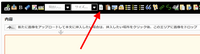 ブロックテンプレート機能を活用して、本文にひな型を挿入する
ブロックテンプレートとは、構成要素とレイアウトのセットをひな型化したものです。料金表やタイムスケジュ
ブロックテンプレート機能を活用して、本文にひな型を挿入する
ブロックテンプレートとは、構成要素とレイアウトのセットをひな型化したものです。料金表やタイムスケジュ
-
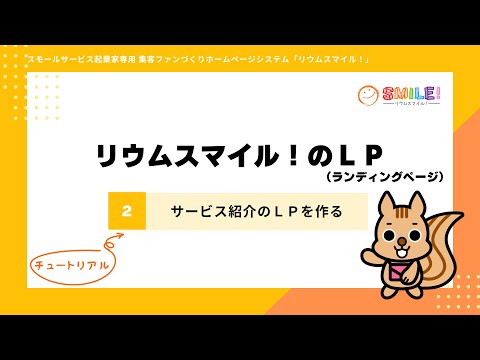 ランディングページ(LP)を作成する
「ランディングページ」とは、検索結果や広告などを経由して訪問者が最初にアクセスするページのことです。
ランディングページ(LP)を作成する
「ランディングページ」とは、検索結果や広告などを経由して訪問者が最初にアクセスするページのことです。
※ 初めて会員運用を行う方は、最初に各種会員の管理方法ページをご覧ください。
リウムスマイル!に共感いただけたら、ぜひ仲間になってください!
まずは無料お試しでお手本を立ち上げてみよう
-

フォームの入力
-

「ご本人様確認」「アクセス情報」2通のメールが届く
-

ログイン・お手本セットアップ
3ステップで簡単にお手本をセットアップ
-

お手本の完成!
自分らしいホームページ作成のスタート
※申込みしない場合はそのまま放置してOKです
※本申込みすると無料期間中作成したホームページをそのまま作成・利用継続できます。
リウムスマイル!のこと、お気軽にお聞きください!
|
セラピスト・ヒーラー・講師・コンサルタント等のスモールサービス起業家専用 集客ファンづくりオールインワンホームページシステム
|
 |
※申込みしない場合はそのまま放置してOKです。
※本申込みすると無料期間中作成したホームページをそのまま作成・利用継続できます。
-
お問い合わせ・ご相談はこちら オンラインで代表穗口と無料面談 お問い合わせ・ご相談 TEL 050-5538-4616 営業時間:平日 9:00〜18:00













